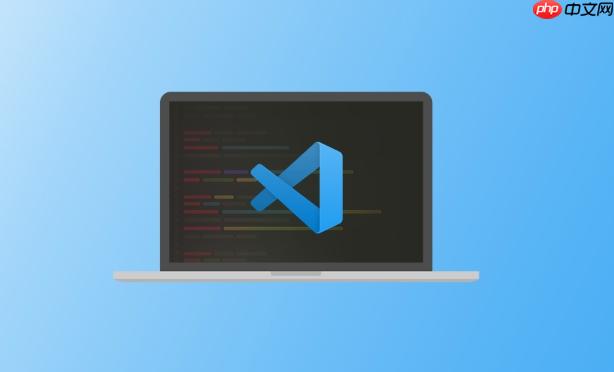要查看vs code的版本号,有四种方法:1. 查看标题栏直接显示的版本号;2. 通过菜单栏“帮助”→“关于”查看详细信息;3. 使用命令面板输入“about”选择“help: about”;4. 在终端执行code –version命令。此外,版本号有助于排查问题、确认插件兼容性及了解更新内容。若版本更新后插件不兼容,可尝试更新插件、降级vs code、寻找替代插件、手动修复或反馈给作者。要查看更新日志,可通过“帮助”→“发行说明”、官网updates页面或github仓库获取。
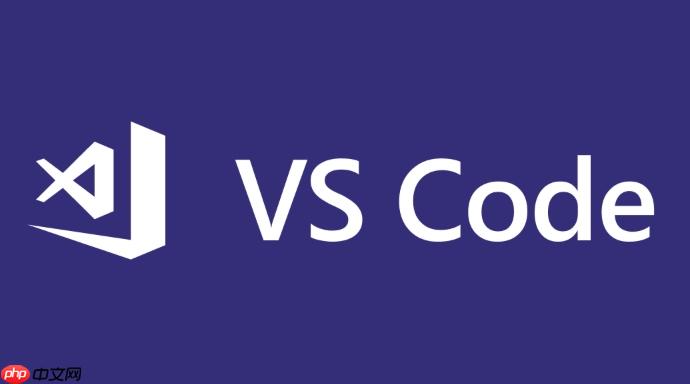
想知道你VS Code的版本号?其实方法很简单,就跟查手机型号一样,几步操作就搞定。
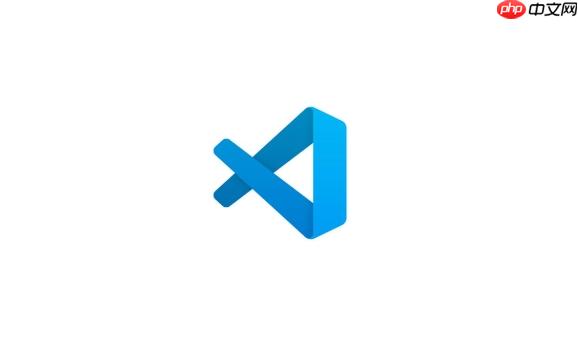
解决方案

-
直接看界面: 打开VS Code,一般来说,标题栏(就是最上面显示“visual studio Code”的地方)会直接显示版本号。如果没显示,别慌,继续往下看。
-
菜单栏大法: 这是最常用的方法。点击菜单栏的“帮助 (Help)”,然后选择“关于 (About)”。弹出的窗口里,就能看到VS Code的版本号、Commit ID、日期、electron版本、chrome版本和Node.JS版本等详细信息。
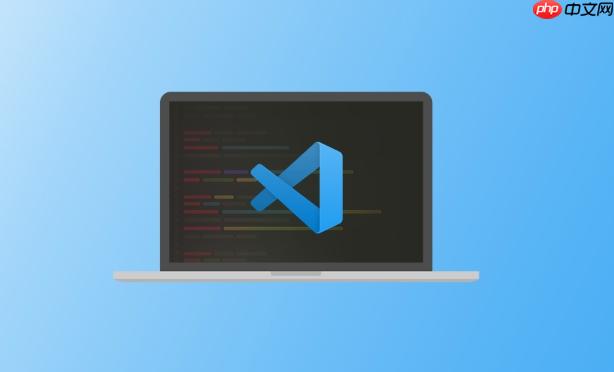
-
命令面板: 如果你喜欢用快捷键,那就用Ctrl+Shift+P (windows/linux) 或 Cmd+Shift+P (macos) 打开命令面板,输入 “About”,然后选择 “Help: About”,同样能看到版本信息。
-
命令行方式 (CLI): 如果你是命令行爱好者,可以在终端输入 code –version (如果 code 命令没有添加到环境变量,需要找到 VS Code 的安装目录,然后执行 .code –version )。这个命令会直接输出 VS Code 的版本号、Commit ID、Electron版本、Chrome版本和Node.js版本。
VS Code 版本号有什么用?
版本号看似不起眼,但其实很重要。比如,当你遇到bug,需要向别人求助时,提供版本号能让别人更快地定位问题。另外,有些插件或功能可能只在特定版本才支持,了解自己的版本号能避免不必要的麻烦。还有,升级VS Code前,最好也确认一下版本号,看看更新日志,了解新版本有哪些改进和变化。
VS Code 版本更新后,插件不兼容怎么办?
VS Code 的插件生态非常丰富,但版本更新后,有时会出现插件不兼容的情况。遇到这种情况,首先尝试更新插件到最新版本。如果更新后仍然不兼容,可以尝试以下方法:
- 降级 VS Code 版本: 如果是 VS Code 的新版本导致的问题,可以考虑降级到之前的稳定版本。VS Code 官网提供了历史版本的下载。
- 寻找替代插件: 看看有没有功能类似的替代插件。
- 手动修复插件: 如果你有一定的编程基础,可以尝试修改插件代码,使其兼容新版本的 VS Code。但这需要一定的技术能力。
- 向插件作者反馈: 向插件作者报告问题,等待作者更新插件。
如何查看 VS Code 的更新日志?
想了解 VS Code 的新特性、bug 修复和已知问题?查看更新日志是个好办法。